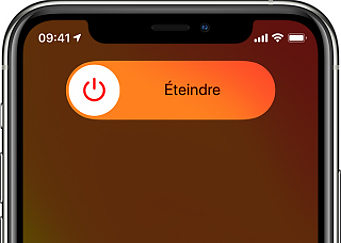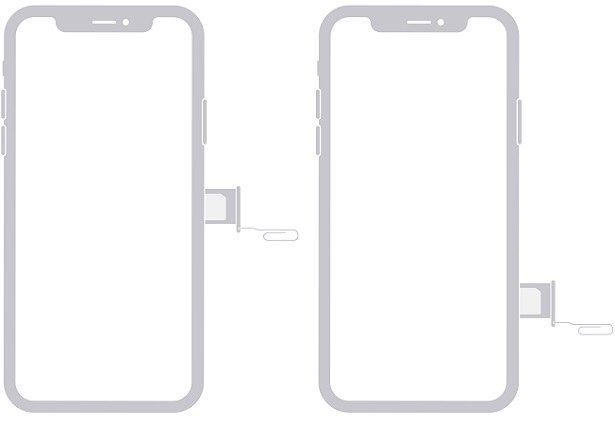Pas de SIM iPhone 14 ? Résolu avec 10 solutions !
Les iPhone sont de plus en plus chers alors lorsqu’un problème survient, tout devient rapidement gênant. Par exemple, si votre nouvel iPhone 14 indique carte SIM invalide alors qu’il y en a une, vous devez faire quelque chose comme lire ce guide qui vous informe de toutes les astuces dont vous avez besoin pour résoudre ce problème.

Pourquoi un message « aucune carte SIM installée iPhone 14 » s'affiche
Il y a plusieurs raisons pour lesquelles votre iPhone 14 ne détecte pas de carte SIM. Les principales sont énumérées ci-dessous :
- Lorsque vous n'insérez pas la carte sim correctement.
- Si votre fournisseur de services ne fournit pas une bonne connexion Internet dans votre région.
- Lorsque vous n'avez pas installé de carte sim sur votre téléphone.
Méthode 1 : Vérifiez que votre opérateur est activé
Lorsque votre opérateur SIM n'est pas activé, cela peut entraîner l'absence de signal SIM sur votre appareil car votre téléphone ne peut capter aucun signal. Vous devez alors vérifier votre accès à votre opérateur mobile. Voici comment vous pouvez faire.
- Accédez aux paramètres de votre iPhone.
- Allez après dans généralités, puis appuyez sur à propos.
- Recherchez maintenant « carrier lock ».
- Si vous voyez « aucune restriction de sim » à côté du verrouillage de l'opérateur, cela signifie que votre opérateur est activé.
Méthode 2 : Activez et désactivez le mode Avion
Le mode avion est présent sur chaque téléphone mobile et coupe l'accès de votre téléphone à Internet. De plus, le mode avion est un moyen facile pour ne pas être dérangé lorsque vous êtes occupé à quelque chose. Vous pouvez résoudre le problème de l'absence de carte SIM en activant puis en désactivant le mode avion. Voici comment procéder.
- Accédez aux paramètres de votre iPhone.
- Recherchez « mode avion ».
Cliquez deux fois sur le bouton pour l'activer ou le désactiver.

Méthode 3 : Mettez à jour les paramètres de l'opérateur
Les paramètres de l'opérateur sur votre iPhone contiennent des données sur votre téléphone et vos données réseau. Vous pouvez y accéder pour mettre à jour les paramètres après une mise à jour. Voici comment faire.
- Avant de commencer, assurez-vous que votre iPhone a accès au Wi-Fi local (puisque votre téléphone ne peut pas accéder aux données cellulaires 4G).
- Cliquez sur l'icône des paramètres, puis sur Général et enfin sur À propos.
- Dans Général, recherchez fournisseur ou opérateur
- Maintenant, si des mises à jour sont à faire, elles seront indiquées par une option.
Méthode 4 : Réinitialisez les régalges réseau
Les paramètres réseau de votre iPhone fournissent des informations indispensables à votre appareil concernant votre opérateur. Cependant, il arrive qu'une erreur dans les réglages puisse entraîner plusieurs problèmes. Toutefois, il existe un moyen facile de les résoudre : il suffit de réinitialiser les paramètres réseau. Voici comment vous pouvez faire.
- Depuis l'écran d'accueil de votre appareil, allez dans les paramètres.
- Rendez-vous ensuite dans Général, puis appuyez sur Transférer ou réinitialiser l'iPhone.
- De là, allez dans « réinitialiser » et appuyez ensuite sur « réinitialiser les régalges réseau ».
Saisissez votre code d'accès et attendez que votre iPhone se réinitialise.

Méthode 5 : Mettre à jour la version d'iOS
Apple, dans sa volonté d'améliorer l’expérience des utilisateurs publie de nombreuses mises à jour iOS. Cependant, lorsque les mobinautes ne mettent pas à jour leurs iPhones pendant une trop longue période, cela peut entraîner plusieurs problèmes. Si vous rencontrez des problèmes, vous devez commencer par mettre votre iPhone à jour en suivant les étapes ci-dessous.
- Avant de commencer, assurez-vous que vos données sont sauvegardées.
- Branchez votre téléphone sur une prise secteur et assurez-vous que vous disposez d'une connexion wifi stable.
- Maintenant, allez dans les paramètres puis dans le menu général et cherchez « mise à jour logicielle ».
- Puis, cliquez sur « Télécharger et Installer ».
Remarque : la mise à jour prend un peu de temps surtout si votre wifi est lent. Attendez patiemment et surtout ne débranchez pas votre appareil pendant que la mise à jour est en cours.
Méthode 6 : Redémarrez l'iPhone 14
Votre téléphone peut aussi avoir besoin d'un redémarrage pour résoudre certains problèmes. Par conséquent, pour résoudre le problème « carte sim non detectée iPhone 14 », vous pouvez essayer de réinitialiser votre iPhone. Voici comment procéder.
- Appuyez simultanément sur le bouton latéral et le bouton d'augmentation du volume jusqu'à ce qu'un écran noir apparaisse.
Vous verrez un curseur sur votre écran vous indiquant « Éteindre », il suffit alors de glisser et d'attendre que votre appareil s'éteigne.

- Maintenant, appuyez sur le bouton latéral pendant quelques secondes jusqu'à ce que le logo Apple apparaisse.
Méthode 7 : Réinsérez votre carte SIM
Bien que l’opération semble facile, il arrive que les gens n'insèrent pas correctement leur carte SIM dans leur téléphone portable, ce qui provoque immédiatement une panne.Essayez donc de réinsérer votre carte SIM pour voir si tout est ok.
- Vous avez besoin d'une épingle pour faire cette manipulation.Sur le côté de votre téléphone, cherchez le slot de la la carte SIM.
- Insérez l'épingle dans le petit trou et poussez-la un peu.
Le logement de la carte SIM s'ouvre, sortez la carte SIM et remettez-la en place correctement (voir les instructions au dos de la carte SIM).

Méthode 8 : Essayez une autre carte SIM
Parfois, votre opérateur réseau peut rencontrer des problèmes dans votre région. Vous pouvez donc essayer une autre carte SIM sur votre téléphone pour voir si cela résout le problème. Autrement dit, vous pouvez tester une carte SIM de rechange sur votre téléphone. Ou vous pouvez vous procurer une nouvelle carte SIM. Lorsque vous êtes en position de la carte SIM de rechange, il suffit de remplacer votre carte SIM actuelle.

Méthode 9 : Essayez ReiBoot pour réparer la carte sim non reconnue iPhone 14
Nous vous avons gardé le meilleur pour la fin. Vous pouvez en effet résoudre ce problème en utilisant le logiciel Tenorshare ReiBoot. Ce programme peut résoudre le problème carte sim non valide que vous rencontrez sur votre iPhone 14. L'avantage d'utiliser Tenorshare ReiBoot est que le problème sera résolu en quelques minutes
Si les autres méthodes n’ont pas été capables de résoudre votre problème, voici comment vous pouvez effectuer une réparation standard en utilisant Tenorshare ReiBoot
Tout d'abord, téléchargez le logiciel ReiBoot sur votre iPhone et installez-le en suivant les instructions. Branchez votre iPhone et une fois qu'il est reconnu, cliquez sur le bouton « Commencer » et entrez dans le mode de récupération.

Dans les options, cliquez sur « Réparation standard » pour lancer le processus de réparation.

Maintenant, à partir de l'invite sur votre écran, appuyez sur téléchargement du firmware.

Une fois le firmware téléchargé, cliquez sur « Lancer Réparation standard ».

Reiboot lance la réparation automatiquement.

Remarque : Le processus de téléchargement et de réparation peut prendre un certain temps. Ne bougez donc pas et ne débranchez pas votre appareil pendant le processus.
Méthode 10 : Contactez le support technique d'Apple
L'assistance Apple est un service client mis en place par Apple qui offre la possibilité de contacter la société pour demander de l'aide à l'équipe technique. Si vous ne parvenez pas à résoudre le problème de l'iPhone 14 carte SIM non valide par vous-même, vous pouvez essayer de contacter le support technique d'Apple pour obtenir une assistance supplémentaire.
En conclusion
Si, par exemple, votre iPhone 14 indique « pas de carte SIM » ou « carte SIM non valide », il est essentiel de déterminer la raison du problème. Dès lors que vous savez ce qui cause le mauvais fonctionnement de la carte SIM sur l'iPhone 14, vous pouvez essayer toutes les méthodes que nous avons indiquées dans ce guide.
- Entrer en / Sortir du mode de récupération en un clic. Ultra-fonctionnel.
- Résoudre 150+ problèmes d'iOS / iPadOS / tvOS (bloqué sur la pomme, écran noir, redémarrage en boucle, etc.)
- Restaurer iPhone / iPad / iPod sans iTunes sans perdre des données.
- Compatible avec le dernier iPhone 16 & iOS 18, iPadOS
- Tenorshare 4uKey permet de supprimer le code d'accès au temps d'écran sans perte de données.
- Tenorshare New Release : iAnyGo - Changer la position GPS sur iPhone/iPad/Android en un seul clic.
- Tenorshare 4MeKey : Supprimer le verrouillage d'activation iCloud sans mot de passe/identifiant Apple. [Compatible avec iOS 16.7]

ReiBoot for iOS
N°1 Logiciel de Réparation et de Récupération du Système iOS Gratuit
Réparation Rapide et Facile